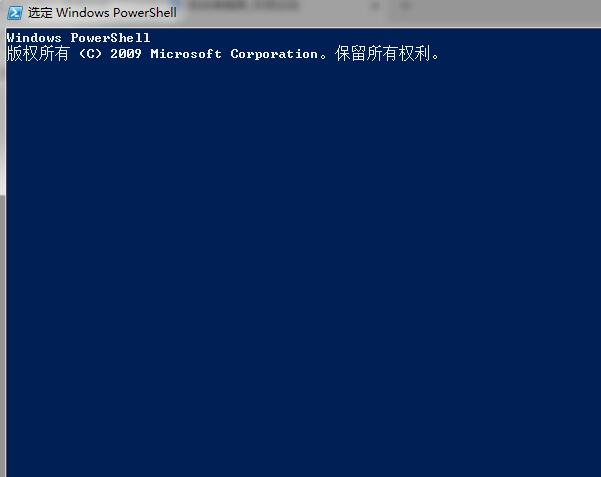Windows PowerShell最新版是一款功能强悍的系统工具。Windows PowerShell官方版主要为用户和脚本编写者提供的命令行外壳程序和脚本环境,提升了整体的用户体验。Windows PowerShell软件的新功能和特性具有广泛的适用性,提高了IT 专业人员的工作效率。
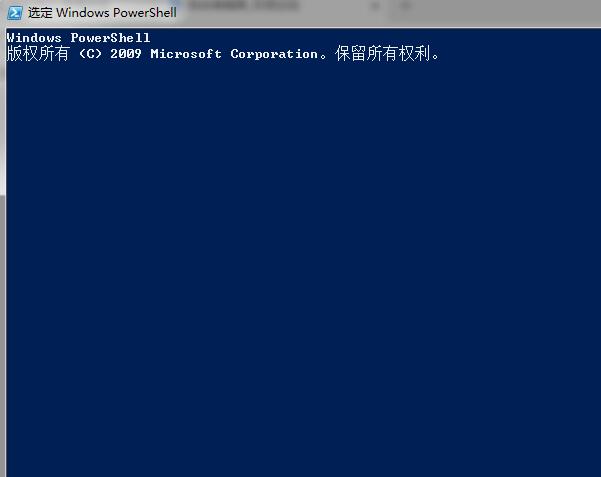
Windows PowerShell功能介绍
* 129 个命令行工具(称为“cmdlet”),用于执行常见系统管理任务,如管理服务、进程、事件日志、证书、注册表以及使用 Windows Management Instrumentation (WMI).
* 采用标准命名约定和通用参数的命令行工具,易于掌握和使用;以及用于对数据和对象进行排序、筛选以及格式设置的简便工具.
* 对现有脚本语言、现有命令行工具以及多种 Windows 版本的支持,其中包括 Windows XP、Windows Server 2003、Windows Vista 以及 Windows Server(代码名称为“Longhorn”).
* 方便的功能,使用户能够浏览数据存储(如注册表和证书存储),就像面对文件系统一样.
* 用于管理位于不同存储中以及采用不同格式的 Windows 数据的标准实用程序,这些数据包括 Active Directory (ADSI)、Windows Management Instrumentation (WMI)、组件对象模型 (COM) 对象、ActiveX 数据对象 (ADO)、HTML 和 XML.
* 在命令行进行的高级表达式分析和 .NET 对象处理,其中包括对对象进行流水线处理以帮助提高 IT 专业人员的工作效率.
* 可扩展的接口,使独立软件供应商和企业开发人员能够构建自定义 cmdlet 以满足特有的应用程序和系统管理要求.
Windows PowerShell软件特色
1、脚本编辑器
功能强大的编辑器,具有语法着色,参考高亮显示,书签,代码格式和代码完成。创建,编辑和管理代码片段。带有来自远程模块的cmdlet的脚本。
2、函数生成器
轻松创建高级功能,包括cmdlet和参数属性以及基于注释的帮助。函数生成器为您插入正确的语法。
3、GUI设计器
增强的表单设计器使GUI设计变得快速和简单。无需手动编写数百行代码。使用预先连线的控件来创建高级GUI。
4、脚本调试器
本地和远程运行和调试脚本和整个模块。快速调试,修复和验证您可能遇到的任何问题。支持条件断点。
5、多平台支持
在单个应用程序中支持32位和64位版本的PowerShell。使用提升的权限和STA / MTA模式运行脚本。
6、创建可执行文件和安装程序
将您的脚本转换为可执行文件。创建MSI安装程序。微调自定义访问权限,高程和平台。在安装WindowsPowerShell的情况下运行32位和64位可执行文件。
7、创建模块
通过从现有功能中进行选择,在几分钟内创建一个WindowsPowerShell脚本模块。
8、性能监视器
通过显示实时内存和CPU使用情况来直观地跟踪脚本的性能。并排显示最近三届会议的表现结果。
9、编辑器控制台
集成的WindowsPowerShell控制台在维护会话的同时在32位和64位之间切换。
10、项目
使用项目来管理多文件脚本,创建多表单GUI和脚本模块。
11、源代码管理
集成的源代码控制连接备份和版本化您的文件,使您不会失去工作。
12、浏览器
为该编辑器命令,函数,WMI对象,.NET对象和数据库提供浏览器。
13、新的 cmdlet
Windows PowerShell 6.1引入了 100 多个内置的 cmdlet。这些 cmdlet,排除其他任务,使您可以执行的与计算机相关、 事件日志和性能计数器管理任务。
14、脚本国际化
此新功能使 Windows PowerShell 脚本可在由用户计算机上的 UI 区域性设置指定的口头语言中显示消息。
15、高级的功能
高级的功能都具有和cmdlet 的功能相同的功能和行为。但是,它们完全用 WindowsPowerShell 语言编写,而不是已编译的 C#。
16、模块
模块允许脚本开发人员和管理员进行分区和组织他们独立、 可重用单元中的 WindowsPowerShell 代码。模块中的代码在它自己独立的上下文中执行,并不影响模块以外的状态。
Windows PowerShell安装步骤
1.在华军软件宝库下载Windows PowerShell最新版安装包,解压后,双击“exe”文件,进入安装向导,单击Next

2.阅读许可协议,点击“I accept the ...”,单击Next
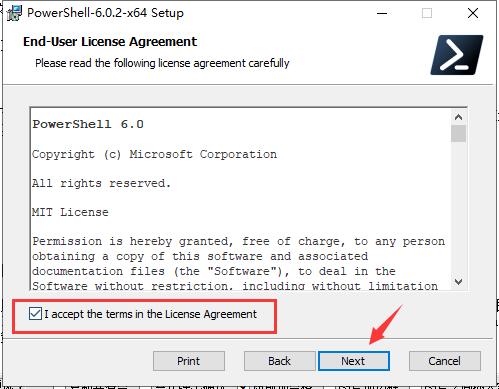
3.点击“Change”选择安装位置,一般默认在C盘,推荐安装在D盘,单击Next

4.软件信息已准备就绪,单击Install安装
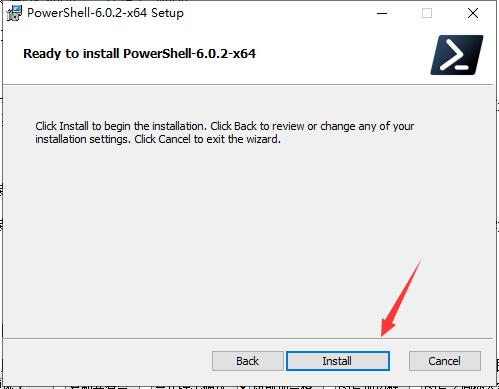
5.软件正在安装,请耐心等待
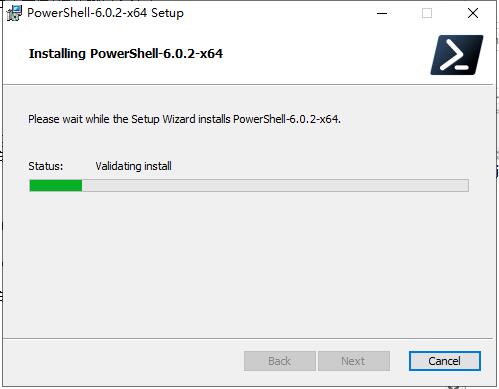
6.Windows PowerShell安装完成,单击Finish,退出安装向导
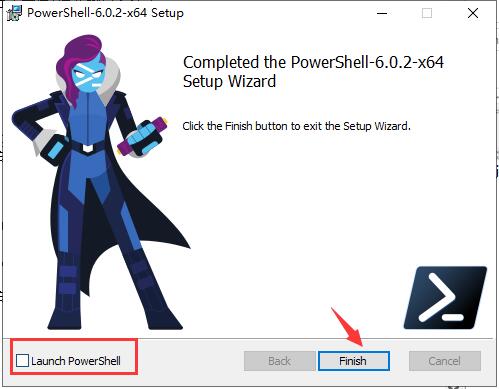
Windows PowerShell软件命令
基本命令
1. mkdir 创建目录,只是一个空目录
2. pwd 查看当前目录(即工作目录),显示绝对路径
3. cd 更改目录,其实就是进出目录的操作
4. ls 列出目录中的内容,列出所有内容
5. rmdir 删除目录,删除不为空的目录需要确认
6. exit 退出终端,即关闭PowerShell
常用命令
1. New-Item 创建空文件,还能用来创建目录
2. cp 复制文
3. mv 移动文件
4. more 逐页查看文件,若内容很多,只显示一屏(按下q退出查看)
5. cat 流文件内容显示,一次性全部显示
6. rm 删除文件,也可以用来删除文件夹
Windows PowerShell使用方法
关于执行权限的使用方法
为防止恶意脚本的执行,PowerShell有一个执行策略,默认情况下,这个执行策略被设为受限的(Restricted),意味着PowerShell脚本无法执行,你可以使用下面的cmdlet命令确定当前的执行策略:Get-ExecutionPolicy 你可以选择使用的执行策略有:
Restricted -脚本不能运行;
RemoteSigned - 本地创建的脚本可以运行,但从网上下载的脚本不能运行(除非它们拥有由受信任的发布者签署的数字签名);
AllSigned – 仅当脚本由受信任的发布者签名才能运行;
Unrestricted –脚本执行不受限制,不管来自哪里,也不管它们是否有签名。
你可以使用下面的cmdlet命令设置PowerShell的执行策略:Set-ExecutionPolicy
创建事件日志的方法
管理员可以使用PowerShell创建一个新的事件日志,还可以查看事件日志的状态,也可以使用PowerShell轻松地添加一个新的事件日志,例如,可以使用下面的代码创建一个名为TestSource的新的应用程序事件日志。
New-EventLog -LogName Application -Source TestSource
如果将信息写入该Windows事件日志中只需要调用EventLog的WriteEntry方法。具体代码如下:
Write-EventLog -LogName Application -EventId 1234 -Source TestSource -Message "Test write"
另外,你还可以通过使用Windows PowerShell快速查看关键Windows事件日志的配置状态和事件的数量。
Get-EventLog cmdlet里提供了-List参数,可显示出每个事件日志文件最大值和OverflowAction,以及目前的日志的数量。
Windows PowerShell更新日志
1.细节更出众!
2.BUG去无踪
华军小编推荐:
Windows PowerShell软件是性能超好的软件,大家有目共睹,{zhandian}还有{recommendWords}等绝对值得大家下载使用的相关软件,快来选择您最喜欢的吧!